Gmail Hesabına Yahoo Hesabı Eklemek
Diğer elektronik posta hizmeti sunucularından bireysel elektronik posta hesabınız varken bir Gmail hesabı açtı iseniz tüm bu hesapları bir arada kullanabilmeniz mümkün. Gmail hesabına Yahoo hesabı eklemek ya da Hotmail ve benzeri uzantılı bir hesap eklemek oldukça kolay bir işlem. Android veya IOS işletim sistemine sahip akıllı cihazlarındaki Gmail uygulaması aracılığı ile diğer hesaplarınızı nasıl kontrol edeceğinizi bu yazımızda size izah edeceğiz.
Gmail Uygulamasına Başka Bir Elektronik Postanın Eklenmesi
Gmail kullanmak ve aynı zamanda Gmail uygulaması üzerinden diğer elektronik posta hesaplarınızı kontrol etmek istiyorsanız işe evvela bir Google veya Gmail hesabı oluşturarak başlamalısınız. Nasıl Google hesabı alacağınıza dair ilgili yazımızı okuyabilirsiniz. Bir Gmail hesabınız var veya şu an itibari ile açtı iseniz diğer hesaplarınızı Gmail uygulamasına ekleyebilirsiniz.
Android İşletim Sistemine Sahip Cihazlar Üzerindeki Gmail Uygulamasına Hesap Ekleme
Android işletim sistemine sahip akıllı cihazınız üzerindeki Gmail uygulaması ile Yahoo, Hotmail ve benzeri pek çok elektronik posta adresi üzerindeki hesaplarınızı kontrol edebilir, bu adreslere gelen e postalarınızı okuyabilir ve bu adresler üzerinden mail gönderebilirsiniz. Elektronik posta hesaplarının yönlendirilmesi de sıklıkla kullanılır; ama yönlendirme yerine doğrudan hesap ekleme ile tüm hesaplarınızı tek merkezden kontrol edebilirsiniz. Android cihazınızdaki Gmail uygulamasına hesap eklemek için aşağıdaki adımları takip edebilirsiniz.
- Android işletim sistemine sahip cihazınızdaki Gmail uygulamasını açın. Eğer cihazınızda Gmail uygulaması yüklü değilse Google Play Store uygulamasına girin ve Gmail yazdıktan sonra bulunan uygulamayı indirin.
- Gmail uygulamasının yüklenmesi ve kurulması tamamlandıktan sonra uygulamaya girin ve hesap bilgilerinizi kullanarak oturum açın.
- Gmail ana sayfada iken sağ üst kısımda profil resminizi göreceksiniz. Bu resme veya resim yüklemedi iseniz mevut avatara tıklayın ve işlem menüsü açın.
- Açılan menü içerisinde “Başka bir hesap ekle” seçeneğine dokunun.
- Ekleyeceğiniz hesabının türünü belirlemeniz gereken aşamaya geldiniz. Sahip olduğunuz elektronik posta sunucusu listede ise seçin. Eğer listede yer almıyorsa “Diğer”i seçin ve ilerleyin.
- Giriş yaptıktan sonra hesabınızı eklemeniz için adım adım yönlendirileceksiniz. Hesap adresiniz, şifreniz ve gerekli diğer bilgiler istendiğinde doğru ve dikkatli bir şekilde giriş yapın.
- Tüm adımları başarılı bir şekilde geçtikten sonra Gmail hesabına istediğiniz başka bir e posta hesabını ekleme işlemini tamamlamış olacaksınız.
- Tüm hesaplarınızdan gelen e postaları tek bir gelen kutusunda görmek isterseniz, menü simgesine tıkladığınızda açılan menü içerisindeki “Tüm gelen kutuları”na tıklayın. Böylelikle hesaplar arasında geçiş yapmanıza gerek kalmadan tüm gelen postalarınızı tek bir yerde görebilirsiniz.
iPhone ve iPad İçerisindeki Gmail Uygulamasına Diğer E Posta Hesaplarını Ekleme
IOS işletim sistemi ile çalışan mobil cihazlarınızdaki Gmail uygulamasına da diğer elektronik posta hesaplarınızı ekleyebilirsiniz. Sizin için özetleyerek sıraladığımız adımları takip ederek Gmail hesabınıza diğer hesaplarınızı ekleyebilirsiniz. Eklediğiniz e posta adreslerini Gmail üzerinden kontrol etmeniz mümkün hale gelir.
- İşlemi gerçekleştirebilmek için evvela cihazımızda Gmail uygulamasının kurulu olması gerekir. Gmail uygulaması cihazınızda yüklü değilse App Store içerisinde arama yaparak uygulamayı bulun ve cihazınıza indirin.
- Cihanıza indirip kurduğunuz Gmail uygulamasını açın ve Google hesabınız ile oturum açın.
- Uygulamanın ana sayfasında sol üst köşede üç çizgili ızgara şeklinde olan “Menü” işareti göreceksiniz. Menü simgesine dokunun işlem menüsü açın.
- Açılan menü içerisinde kullanıcı adınızın hemen sağında yer alan aşağı ok işaretine dokunun.
- Açılan alt menü içinde “Hesapları Yönet” adımı görüntülediğinizde bu adıma tıklayın.
- Hesapları yönet kısmının içerisinde “Hesap ekle” başlığına tıkladığınızda, hesapları ekleyeceğiniz alana geçersiniz.
- Bu kısımda öncelikle eklemek istediğiniz hesabın türünü seçmelisiniz. Eğer listede yer almayan bir e posta sağlayıcısından hizmet alıyorsanız “Diğer”i seçin.
- Seçiminizi tamamladığınızda uygulama sizi adım adım yönlendirecek. Hesap adresi ve şifre bilgilerinizle birlikte varsa istenilen diğer bilgileri de girerek hesap ekleme işleminizi tamamlayabilirsiniz.
Android ve IOS Cihazlarda Gmail Hesabına Eklenmiş Diğer E Posta Adreslerini Kaldırma
Gmail uygulamasına eklediğiniz diğer e posta hesapları kalıcı değildir. Dilediğiniz zaman eklediğiniz bu hesapları Gmail uygulamasından kaldırabilmeniz de mümkün. Android ve IOS işletim sistemine sahip cihazlar için biraz farklı olan kaldırma işlemi için aşağıdaki uygulamalardan cihazınıza uygun olanını kullanabilirsiniz.
Android Cihazlardaki Gmail Uygulamasından Hesap Kaldırma
- Öncelikle Gmail uygulamanızı açın.
- Uygulamayı açtığınızda sağ üst köşede göreceğiniz profil resminize dokunun ve menüyü açın.
- Açılan menü içerisinde yer alan “Bu cihazdaki hesapları yönet” başlığına dokunun.
- Açılan sayfada Gmail uygulamanıza ekli olan tüm hesapları görüntüleyeceksiniz. Bu kısımda kaldırmak istediğiniz hesabı seçin.
- Seçim yaptıktan sonra “Hesabı kaldır” seçeneğine dokunun ve işleminizi onaylayın.
- İstemediğiniz hesapları bu şekilde Gmail uygulamasından kaldırmış olursunuz.
iPhone iPad Üzerindeki Gmail Uygulamasından Hesap Kaldırma
- IOS işletim sistemine sahip mobil cihazlarınızda kurulu olan Gmail uygulamasını çalıştırın.
- Açılan uygulamada sol üst tarafta üç çizgi ile belirtilen menü simgesine dokunun.
- Menü açıldığında göreceğiniz kullanıcı adınızın yanındaki aşağı yöndeki ok işaretine dokunun.
- Açılan alt menü içerisindeki “Hesapları yönet” başlığına dokunun.
- Gmail uygulamasına ekli olan tüm hesapları görüntülendiğinde kaldırmak istediğiniz hesabı seçin.
- Seçimini yaptığınız hesap için “Hesabı kaldır”a dokunun ve işleminizi onaylayın.
- Kolay bir şekilde Gmail uygulamanızdan hesap ya da hesapları bu şekilde kaldırabilirsiniz.




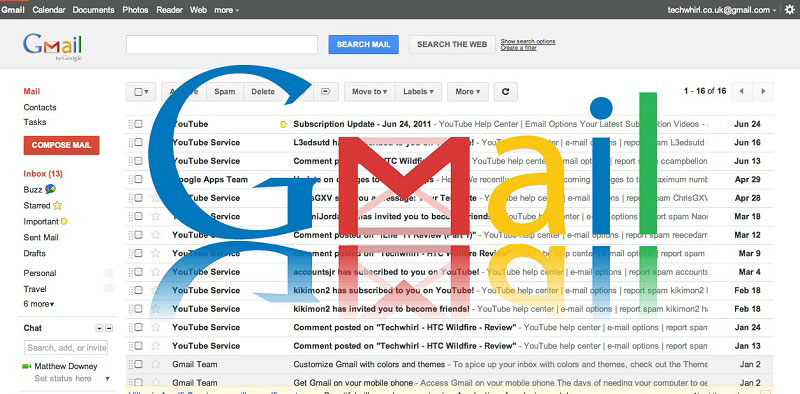











Bir Cevap Yaz